Dies zu tun ist viel schwieriger.
Die Ersteller des Dienstes haben nicht grundsätzlich über die Frage nachgedacht, wie Fotos von einem Computer auf Instagram hochgeladen werden können. Die Website verfügt über kein Formular zum Hochladen von Fotos, weder von Links aus anderen Quellen noch vom PC des Benutzers.
Wir glauben nicht, dass dies für ein so fortschrittliches und leistungsstarkes Projekt wie Instagram schwierig wäre. Die Erklärung ist einfach: Die Verwaltung des Dienstes möchte nicht, dass Fotos von stationären Quellen hochgeladen werden.
Kann man diese Einschränkung umgehen? Regelmäßig - nein. Weder die offizielle Website noch Instagram-Dienste von Drittanbietern bieten eine solche Möglichkeit. Wie Sie wissen, Clients für Windows und andere Desktops Betriebssysteme ist auch nicht vorhanden.
Oder vielleicht können Sie zumindest ein Foto von einem Computer aus auf Instagram posten?
Ja, natürlich können Sie den Bluestacks Android-Emulator auf Ihrem Computer installieren. Das ist einfacher als bei iOS oder Windows Phone.
Sie können es von der offiziellen Website herunterladen: bluestacks.com
Bevor Sie ein Foto von einem Computer auf Instagram posten, müssen Sie BlueStacks installieren, sich bei Google anmelden und dann die Instagram-Anwendung installieren und ein Foto davon posten.
Sind alle diese Schritte erforderlich? Ja. Im Artikel „So laden Sie Instagram auf einen Computer herunter“ haben wir ausführlich darüber gesprochen, wie Sie BlueStacks und Instagram auf einem Computer unter Windows installieren.
Vielleicht ändert sich die Situation nach der Veröffentlichung von Windows 10. Microsoft verspricht, dass Anwendungen für die Desktop- und mobile Version von Windows dank eines gemeinsamen Kerns ein neues Maß an Kompatibilität erhalten. Vielleicht lässt sich die Instagram-App dann nach etwas Feintuning für mobiles Windows und PC installieren.
Ob es uns gefällt oder nicht, wir werden es 2015 herausfinden.
Gibt es Problemumgehungen?
Wie wir wissen, können Sie von Instagram aus Fotos an andere senden soziale Netzwerke. Oder vielleicht können Sie dasselbe mit Instagram tun, und anstatt die Aufgabe, Fotos über einen Computer auf Instagram zu posten, müssen Sie ein Problem mit einem anderen Netzwerk lösen?
Wir werden Ihnen nichts Tröstliches sagen. Es gibt Anträge für mobile Geräte, mit denen Sie Fotos direkt nach Instagram exportieren können, aber ihre Webversionen verfügen leider nicht über eine solche Funktionalität. Das gilt auch für den berühmten Online-Filter Pixlr-o-Matic, dem die Option zum Export in soziale Netzwerke fehlt.
Daher ist der einzige 100% funktionierende Weg (zumindest bis zur Integration von Anwendungen für verschiedene Windows-Versionen) ist es, BlueStacks und damit die Instagram-Anwendung auf dem PC zu verwenden.
Die Art und Weise, wie Blätter im Word-Programm angeordnet sind, wird aufgerufen Seitenausrichtung. Es kann ein Buch oder eine Landschaft sein.
Standardmäßig ist die Hochformat-Ausrichtung in jedem Dokument die üblichen vertikalen Blätter. Aber du kannst sie umdrehen, sie landschaftlich gestalten.
Wie man Landschaftsblätter macht
1 . Öffnen Sie die Registerkarte Seitenlayout oben im Programm.
2. Klicken Sie auf die Schaltfläche "Ausrichtung" und wählen Sie "Querformat".

Jetzt sind alle Blätter des Dokuments horizontal.
Dies ist für alle modernen Versionen geeignet Microsoft-Programme Wort. Nämlich 2007, 2010, 2013 und 2016.
In Word 2003 wird dies anders gemacht: Datei - Seite einrichten - Registerkarte "Felder" - Querformat (im Teil "Ausrichtung").
So erstellen Sie nur ein Landschaftsblatt
Manchmal möchten Sie sicherstellen, dass alle Seiten in einem Dokument im normalen Hochformat, aber eine oder mehrere im Querformat sind. Hier müssen wir anders handeln.
1 . Wir setzen den blinkenden Cursor auf das Blatt, das umgedreht werden muss. Klicken Sie dazu einfach ein- oder zweimal mit der linken Maustaste auf die Seite.

2. Öffnen Sie die Registerkarte Seitenlayout und klicken Sie auf den kleinen Pfeil neben Seite einrichten.
Gehen Sie dazu in Word 2003 auf „Datei“ und wählen Sie „Seite einrichten“. Und in Word 2016: Layout - Ränder - Benutzerdefinierte Felder (unten).

3 . Klicken Sie im Fenster auf der Registerkarte "Felder" auf "Querformat" und wählen Sie unten in der Liste "bis zum Ende des Dokuments" aus.

Danach blättert die gewünschte Seite um. Und auch alle anderen Seiten, die darauf folgen, werden Querformat sein. Um sie zu einer Buchansicht zurückzubringen, müssen Sie dem gleichen Muster folgen:
- Bewegen Sie den Cursor zum nächsten Blatt
- Gehen Sie zur Registerkarte "Seitenlayout" und gehen Sie zu "Seite einrichten".
- Geben Sie im Feld "Buch" und "bis zum Ende des Dokuments" an.
Wie ordnet man Seitenzahlen ab der dritten an (so dass die ersten beiden keine Nummerierung haben)?
Die Lösung besteht darin, den ersten beiden Seiten einen anderen Stil zuzuweisen.
- Nummerieren Sie alle Seiten wie gewohnt;
- offen Stylist(F11), Seitenstil suchen Erste Seite, Rechtsklick Ändern- Registerkarte Kontrolle.
- Ändern Sie im Feld Nächster Stil den Stilwert von Normal An Erste Seite. Dies ist notwendig, da Seiten mit Stil Erste Seite In unserem Fall nicht eins, sondern zwei.
- Platzieren Sie Ihren Cursor am Ende der zweiten Seite und tun Sie es Einfügung - Seitenumbruch , wobei der Stil der nächsten Seite explizit angegeben wird Normal.
- Wechseln Sie zur ersten Seite und wenden Sie einen Seitenstil darauf an Erste Seite.
Wenn es richtig gemacht wird, haben die ersten beiden Seiten den Stil Erste Seite, und die Nummerierung beginnt mit dem dritten.
Wo kann ich das Seitenformat/Einstellungen (Ränder, Kopfzeilen, Fußzeilen etc.) ändern?
| Nehmen Sie am Projekt teil! |
|---|
| Allgemeine Probleme |
| Antwortformatierung |
| Nutzungsprobleme |
| Beliebte Abschnitte: |
| Autor: Häufig gestellte Fragen |
| Rechner: Häufig gestellte Fragen |
| Rechtschreibung und Grammatik |
| Nützlichkeit und Geheimnisse |
| Hauptseite |
Format - Buchseite oder verwenden Stylist
Wie ordne ich Seitenzahlen an?
Die Seitenzahl ist Bestandteil der Kopf- und Fußzeile. Wenn also noch keine Kopf- oder Fußzeile im Dokument vorhanden ist, dann fügen Sie eine Fußzeile (oder Kopfzeile) ein: Einfügung - Fusszeile, und dann den Cursor in die Fußzeile setzen, Einfügung - Feld - Seitennummer.
Wenn die Fußzeile bereits vorhanden ist, gehen Sie einfach in den Fußzeilenbereich. Dafür:
- Klicken Sie einfach in den entsprechenden Bereich der Seite, oder;
- klicken<Strg>+<Seite nach oben> zu gehen Kopfzeile, oder<Strg>+<Bild nach unten> um zur Fußzeile zu gehen;
- fügen Sie dann das Seitenzahlenfeld wie oben erwähnt ein.
Wenn eine Nummerierungsverschiebung erforderlich ist, siehe
Wenn Sie eine nicht vorhandene Nummer festlegen möchten, siehe
Paginierung aktiviert. Anstelle einer Zahl mit Seitenzahl werden jedoch die Worte „Seitenzahlen“ angezeigt
Wie stelle ich den Paginierungsversatz ein?
Wenn benötigt in der Kopfzeile Um beliebige Seitenzahlen anzuordnen, müssen Sie das Feld " Seitennummer" und verwenden Sie dann das Menü Format - Absatz - Position auf der Seite - Lücke hinzufügen - Mit Seitenstil - Seitennummer...
Vor Ausführung dieses Befehls muss sich der Cursor im ersten Absatz der Seite befinden (nicht in der Kopfzeile!).
Wenn im Text des Dokuments auf die Seitenzahl verwiesen werden muss, die von der aktuellen durch getrennt ist N vorwärts oder rückwärts, dann einfügen jemandem eine SMS schicken Feld " Seitennummer" und dann mit Rechtsklick auf dieses Feld mit einer Nummer das Kontextmenü aufrufen, Feld...
Es öffnet sich ein Fenster zum Bearbeiten des Feldes, stellen Sie den gewünschten Offset ein N.
| Ein so gesetzter Offset wird nicht in doc gespeichert. |
Wenn die erste Seite nummeriert werden muss, z. B. hundertzehn, verschwinden die Zahlen im Feld vollständig (das Feld selbst wird gespeichert und wie erwartet durch Schattierung angezeigt, aber es sind keine Zahlen darin).
Dies liegt an der falschen Verwendung des Tools.
Um eine Seitenzahl zu erzwingen, bearbeiten Sie das " Seitennummer"-Abschnitt" Voreingenommenheit". Diese Funktion ist zum Einfügen vorgesehen Links zu Zahlen Seiten im Text des Dokuments, aber nicht für die Nummerierung selbst!
Um die Seitenzahl manuell festzulegen, verwenden Sie das Menü Format - Absatz - Position auf der Seite - Lücke hinzufügen - Mit Seitenstil - Seitennummer...- Geben Sie die gewünschte Anzahl an.
Vor der Ausführung dieses Befehls muss sich der Cursor im ersten Absatz der Seite befinden.
So stellen Sie die Anzeige von Seitenzahlen in der Kopfzeile des Formulars "x/y" ein, wobei y von der physikalischen Seitenzahl des Dokuments abweicht
Beispiel: Sie müssen zwei Blätter machen. Auf der zweiten Lücke mit der neuen Nummer "5". Es stellt sich heraus: Seite Nummer 1, Seite Nummer 5. Die Anzahl der Seiten ergibt: 2. In der Kopfzeile ergibt das Feld "Anzahl der Seiten" 2, aber 5 werden benötigt.Auf der letzten Seite wird ein Lesezeichen eingefügt (nennen Sie es " letzte Seite ")
Dort, wo Sie die Seitenzahl erhalten (anzeigen) möchten, fügen Sie einen Querverweis ein
- Einfügung - Querverweis,
- auf der Liste Typ wählen Lesezeichen,
- auf der Liste Auswahl - letzte Seite(unser eingefügtes Lesezeichen),
- auf der Liste Verknüpfung einfügen - Wie Seitenstil,
- Klicken Einfügung.
Wie wird man die Nummer auf der ersten Seite los?
Seitenzahlen werden in die Kopf- und Fußzeilen eingefügt. Und Kopf- und Fußzeilen gehören dazu Seitenstil.
Damit die erste Seite keine Nummer hat, muss ihr daher ein Stil gegeben werden, der sich von den Stilen anderer Seiten unterscheidet. Zum Beispiel der Stil " Erste Seite". Öffnen Sie dazu den Stylisten<F11>, wählen Sie einen Seitenstil aus der Symbolleiste aus und stellen Sie den gewünschten Stil ein.
Ist es in OpenOffice.org möglich, für jede Seite eines Dokuments einen anderen Stil festzulegen?
Das ist möglich. Schalten Sie den Friseur ein<F11> wenn es deaktiviert ist, und fügen Sie dann so viele Seitenstile hinzu, wie Sie benötigen (z. B. einen im Querformat, einen anderen im Hochformat usw.). Seitenstile sind verfügbar, indem Sie auf die Schaltfläche oben im Stilisten mit einem Bild eines Blattes mit einer gekräuselten Ecke klicken. Dann weisen Sie der gewünschten Seite einfach den gewünschten Stil zu.
Wie erstelle ich ein Blatt eines Dokuments im Querformat und den Rest im Hochformat?
Erstellen Sie Ihren Stil für separate Seite, und geben Sie die Querformatausrichtung für die Seite im Stil an:
Fenster Stile und Formatierung(F11). Erstellen Sie einen neuen Seitenstil (vierte Schaltfläche in der Reihe von oben), geben Sie ihm einen Namen, zum Beispiel " Albumseite” und geben Sie Querformat in den Parametern an (Registerkarte Seite, Querformat) und wenden Sie diesen Stil dann auf die gewünschten Seiten an.
Zum Einfügen einer neuen Seite mit Landschaftsorientierung Menüpunkt auswählen Einfügung - Lücke - Seitenumbruch, Festlegen des Stils "Querformatseite".
Um die nächste Seite wieder im Hochformat zu erstellen, fügen Sie erneut einen Seitenumbruch ein und wählen Sie den passenden Seitenstil aus.
Die erste Seite ist aus irgendeinem Grund ab dem 25. nummeriert. Wie zu entfernen?
Endnotennummern im Text müssen denselben Stil wie der Text haben. Zum Beispiel brauchen Sie "Der Artikel enthält ...", aber es stellt sich heraus "[ 34 ]". Kann das behoben werden?
Ja, durch Bearbeiten des Endnote-Ankerstils oder Service - Fußnoten.Ändern Sie den Stil "Endnote Anchor" in einen anderen.
Wie erstelle ich einen Link zu einem Wort im selben Dokument wie der Link?
Wie füge ich einen Link zu einer vorhandenen Fußnote wieder ein?
- Einfügung - Querverweis .
- Feldtyp - "Fußnoten" oder "Endnote" für verschiedene Typen Fußnoten. Wählen Sie im Feld „Link einfügen“ die Option „Linktext“ aus.
- Damit der Link genauso aussieht wie der Standardlink, können Sie ihn auswählen und die Kombination Strg + Umschalt + P drücken.
Wie macht man Fußnoten nicht am Ende der Seite oder am Ende des Dokuments, sondern am Ende jedes Kapitels?
- Wählen Sie den Text des Dokuments aus.
- Einfügung - Kapitel - Registerkarte Fußnoten/Endnoten
- Einen Haken machen " Sammeln Sie am Ende des Abschnitts"
Wie kann die Fußnotennummerierung auf jeder Seite beginnen?
Speisekarte Service - Fußnoten - Überprüfen
Wie kann ich dafür sorgen, dass der Endnotentext auf derselben Seite beginnt, auf der der Hauptteil des Dokuments endet?
Indem Sie einen Abschnitt einfügen und Fußnoten am Ende des Abschnitts zusammenstellen Einfügung - Kapitel - Fußnoten/Endnoten
Hierarchische Nummerierung der Überschriften beim Import aus dem MSWord-Format.
Beim Import aus MSWord "fliegt" höchstwahrscheinlich die Nummerierung der Überschriften. Wenn alle Überschriften Stile erhalten haben, aber keine Zahlen vorhanden sind, müssen Sie zum Menü gehen Service - Nummerierungsstruktur...Überprüfen Sie, ob die Überschriften den richtigen Nummerierungsebenen entsprechen, und klicken Sie auf die Schaltfläche Wiederherstellen. Alle Header-Nummern sind korrekt sichtbar.
OpenOffice.org erstellt beim Erstellen eines Inhaltsverzeichnisses keine Hyperlinks in einem Dokument
Standardmäßig werden beim Generieren eines Inhaltsverzeichnisses keine Hyperlinks erstellt. Sie können den Titel jedoch nach Belieben anpassen. cm. Oooh Goodies: Wie man ein Dokumentinhaltsverzeichnis in Form von Hyperlinks erstellt
Wie kann man Zeilen (Punkte) des Inhaltsverzeichnisses mit unterschiedlichen Farben hervorheben?
- Einfügung - Inhaltsverzeichnis und Indexe - Inhaltsverzeichnis und Indexe- Registerkarte Sicht
- Deaktivieren Geschützt vor manuellen Änderungen- OK
- Markieren Sie die gewünschten Artikel und geben Sie die gewünschte Farbe an.
Alle Überschriften der ersten Ebene im Inhaltsverzeichnis sollten rot sein.
Bearbeiten Sie den entsprechenden Stil Inhalt 1 mit Hilfe Stylist
Wie wird das Seitenumbruchzeichen angezeigt?
Cm. Writer.User Interface: Häufig gestellte Fragen#Wie erscheint die Seitenumbruchmarkierung? | Dienstprogramm | Inhalt
Der Seitenlayoutmodus ermöglicht es Ihnen, das Dokument so zu sehen, wie es auf den auf dem Drucker gedruckten Papierseiten aussehen wird. Hier werden die Seiten des Dokuments in Form von weißen Rechtecken dargestellt, auf denen neben dem Text auch wirklich alle Objekte sichtbar sind, wie in Abb. 5.14. Wenn das Dokument viele Abbildungen oder Grafiken enthält, ist es bequemer, damit im Seitenlayoutmodus zu arbeiten.
Reis. 5.14. Seitenlayoutmodus
Das Markup-Modus-Fenster ist fast dasselbe wie das normale Modus-Fenster. Wenn Sie jedoch die Anzeige des Lineals einschalten, sehen Sie neben dem horizontalen Lineal auch ein vertikales Lineal, mit dem Sie die Position von Objekten auf der Seite anhand der zweiten Koordinate bewerten können. Techniken zum Bewegen im Dokument sind ebenfalls in beiden Modi gleich, jedoch in der Dropdown-Liste Skala Im Markierungsmodus erscheinen drei zusätzliche Elemente - An Textbreite anpassen, Ganze Seite Und Zwei Seiten, deren Namen keiner weiteren Erklärung bedürfen.
Wenn Sie im Markierungsmodus arbeiten, nehmen Sie sich Zeit, um Objekte anzuordnen und Text zu formatieren. Zuerst müssen Sie die Größe der Seite und ihre Ränder anpassen.
1. Wähle ein Team Datei > Seite einrichten.
2. Klicken Sie in dem sich öffnenden Dialogfeld auf die Registerkarte Papier größe, die in Abb. 5.15.
3. Aufgelistet Papier größe Wählen Sie das Papierformat aus, auf dem das Dokument gedruckt werden soll.
4. Um eine benutzerdefinierte Größe festzulegen, wählen Sie aus Andere und geben Sie Seitenbreite und -höhe in Zähler ein Breite Und Höhe.
![]()
Reis. 5.15. Seiteneinstellungen
5. Nachdem Sie die Seitengrößen eingestellt haben, sollten Sie die Größe der Einzüge festlegen und die Option für die Textausgabe auf dem Drucker auswählen. Erweitern Sie dazu die Registerkarte Felder, die in Abb. 5.16.
6. In Schaltern Oberer, höher, untere, links u Rechts Geben Sie die Breite der Seitenränder ein.
7. Mit Schalter Orientierung Wählen Sie im Dialogfeld „Seite einrichten“ die Hoch- oder Querformatposition der Seite relativ zum Text aus.

Reis. 5.16. Margin-Anpassung
8. Wenn Sie das Dokument auf beiden Seiten der Blätter drucken möchten und die linken und rechten Einzüge nicht gleich sind, dann in der Dropdown-Liste Mehrere Seiten wählen Spiegelfelder. Dadurch wird die korrekte Platzierung der Felder sichergestellt. Bei der Wahl 2 Seiten pro Blatt zwei Seiten werden auf einem Blatt Papier platziert. Feld Probe zeigt das aktuelle Seitenlayout an und ermöglicht die visuelle Kontrolle der eingegebenen Parameter.
Notiz Am oberen und unteren Rand der Seite befinden sich Kopf- und Fußzeilen, die beispielsweise Seitenzahlen oder Titel der aktuellen Abschnitte des Dokuments enthalten. Wenn Sie Kopf- und Fußzeilen verwenden, machen Sie die oberen und unteren Ränder nicht zu schmal.
9. Erweitern Sie die Registerkarte Papierquelle. Im Kapitel Unterscheiden Sie Kopf- und Fußzeilen Verwenden Sie die entsprechenden Zähler, um den Abstand vom Seitenrand zur Kopf- und Fußzeile anzupassen.
10. Durch Klicken auf die Schaltfläche OK Schließen Sie das Dialogfeld „Seite einrichten“.
11. Ränder können auch mit Linealen angepasst werden. Um das linke Feld zu verbreitern, platzieren Sie den Mauszeiger auf der Grenze der grauen und weißen Bereiche des horizontalen Lineals (siehe Abbildung 5.14), klicken Sie mit der Maustaste und ziehen Sie die Feldgrenze. Die anderen drei Felder der Seite sind ähnlich konfiguriert.
12. In einem mehrseitigen Dokument sind in der Regel Seitenzahlen erforderlich. Es macht keinen Sinn, es manuell zu tun. Word kann Seiten automatisch nummerieren. Wähle ein Team Einfügen > Seitenzahlen. Das in Abb. 5.17.

Reis. 5.17. Paginierung hinzufügen
13. Mit Dropdown-Liste Position Geben Sie an, ob Seitenzahlen oben oder unten auf der Seite erscheinen sollen. Gelistet Ausrichtung Wählen Sie den gewünschten Nummernausrichtungsmodus in der Kopfzeile aus.
14. Um die Nummer nicht auf der ersten Seite des Dokuments erscheinen zu lassen, deaktivieren Sie das Kontrollkästchen Nummer auf der ersten Seite.
15. Wenn eine zusätzliche Zahlenformatierung erforderlich ist, klicken Sie auf Format und passen Sie die Dialogfeldoptionen an Zahlenformat.
16. Tastenklicks OK Schließen Sie alle Dialogfelder. Word nummeriert die Seiten Ihres Dokuments automatisch. Beim Bearbeiten von Text können Sie Fragmente ablegen und einfügen sowie ganze Seitenblöcke verschieben. Word korrigiert automatisch die Nummerierung und sorgt für die richtige Zahlenfolge.
17. Um die Schriftart der Seitenzahlen zu ändern und weitere Informationen zu den Kopf- und Fußzeilen hinzuzufügen, wählen Sie den Befehl Ansicht > Kopf- und Fußzeilen. Der Text des Dokuments wird ausgeblendet und die Kopf- und Fußzeilen werden mit gepunkteten Rechtecken hervorgehoben, wie in Abb. 5.18. Außerdem erscheint eine Symbolleiste. Kopf-und Fußzeilen.
18. Verwenden Sie die Bildlaufleiste, um ein beschriftetes Rechteck zu finden Kopfzeile.
19. Geben Sie Text ein Dies ist die Überschrift. Jetzt wird im obersten Feld jeder Seite eine solche Inschrift angezeigt. Sie werden sagen, dass niemand solche Seitentitel braucht. Ja, natürlich, das ist nur so das einfachste Beispiel. Mal sehen, welche Funktionen die Symbolleiste bietet Kopf-und Fußzeilen.

Reis. 5.18. Bearbeiten von Kopf- und Fußzeilen
20. Klicken Sie in das Rechteck Fusszeile.
21. In der Tafel Kopf-und Fußzeilen klicken Sie auf die Schaltfläche Automatischen Text einfügen.
22. Wählen Sie die Option aus dem Dropdown-Menü aus Vollständiger Dateiname. Jetzt werden Sie den Namen der Datei nicht vergessen, in der die Quelle des gedruckten Textes gespeichert ist. Der Name dieser Datei erscheint in Fusszeile jede Seite. Wenn Sie eine Dokumentdatei umbenennen oder in einen anderen Ordner verschieben, wird beim nächsten Öffnen des Dokuments der neue Dateiname in der Fußzeile angezeigt. Symbolleiste Kopf-und Fußzeilen erlaubt-tayuka das Einfügen von Datum und Uhrzeit in Kopf- und Fußzeilen neuestes Update Dokument, das Druckdatum des Dokuments, der Name des Autors und andere Informationen.
23. Um den Ansichtsmodus für Kopf- und Fußzeilen zu schließen, klicken Sie auf die Schaltfläche schließen Symbolleiste Kopf-und Fußzeilen. Manchmal sind Sie nach dem Anzeigen eines Dokuments in der Seitenlayoutansicht möglicherweise nicht zufrieden mit der Art und Weise, wie Word Text paginiert hat. Fügen Sie in diesem Fall manuell zusätzliche Seitenumbrüche in den Text ein.
24. Platzieren Sie den Cursor an der Stelle, an der Sie beginnen möchten neue Seite, und wählen Sie einen Befehl aus Einfügen > Unterbrechen. Das in Abb. 5.19. Darin können Sie mit dem oberen Schalter die Art der Unterbrechung aus drei Positionen auswählen. Mit dem unteren Optionsfeld können Sie eine Markierung für den Anfang des nächsten Abschnitts einfügen und auswählen, wie der Abschnitt aussehen soll: vom Anfang der nächsten Seite, gerade, ungerade oder kein Seitenumbruch.
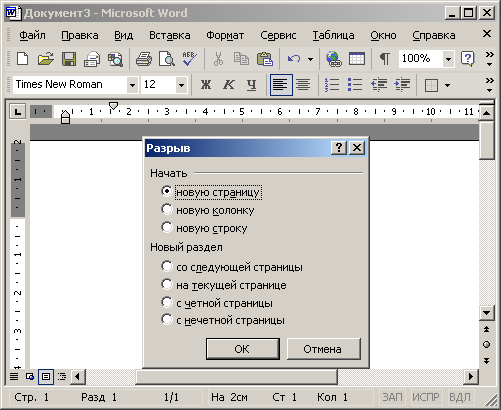
Reis. 5.19. Pause einfügen
25. Wählen Sie das Optionsfeld Neue Seite aus.
26. Klicken Sie dann auf die Schaltfläche OK. Text rechts und unterhalb des Cursors wird zum Anfang der nächsten Seite umgebrochen, wobei das Ende der aktuellen Seite leer bleibt.
Elektronischer Dokumentenmodus, der durch den Befehl aktiviert wird Ansicht > Webdokument, ist eine Art Kombination aus Normalmodus und Seitenlayoutmodus. Ein elektronisches Dokument ermöglicht es Ihnen, alle Objekte, einschließlich Bilder und Grafiken, zu sehen, sie im Dokument zu verschieben und ihre Größe zu ändern. Aber im elektronischen Dokumentenmodus gibt es keine Paginierung und der gesamte Text wird als endloses vertikales Band angezeigt. Es gibt auch keine vertikale Linie. Da das elektronische Dokument auf einer Website veröffentlicht werden soll, haben die Entwickler von Word berücksichtigt, dass Webseiten beliebig lang sein können und über eine vertikale Bildlaufleiste in einem Browserfenster angezeigt werden.
Wenn Sie das Textverarbeitungsprogramm Word verwenden, um Webseiten zu erstellen, verwenden Sie immer den elektronischen Dokumentmodus anstelle des Seitenlayoutmodus. In diesem Fall geht nach der Konvertierung in das HTML-Format die zugewiesene Formatierung nicht verloren. Beispielsweise ist es unmöglich, Text in mehreren Spalten auf einer Webseite anzuordnen (es sei denn, es werden Tabellen verwendet), sodass der Anzeigemodus für elektronische Dokumente eine solche Formatierung ignoriert und strikt den HTML-Standards folgt.
Notiz Das Aufzeichnen des HTML-Formats in Office XP läuft fehlerfrei, und die resultierende Webseite reproduziert genau das Erscheinungsbild des ursprünglichen elektronischen Dokuments.
Um eine Webseite zu generieren, wählen Sie einfach den Befehl aus Datei > Als Webseite speichern und im Dialogfeld Speichern eines Dokuments Geben Sie den Namen der HTML-Datei ein. Die resultierende Webseite kann sowohl in Word als auch in jedem Web-Editor weiter modifiziert werden.
Notiz Bitte beachten Sie, dass nach dem Konvertieren in eine Webseite oder nach dem Öffnen einer HTML-Datei im Menü Sicht Ein neues Team erscheint HTML-Quelle, deren Auswahl ein Fenster mit dem HTML-Quellcode öffnet, der das bearbeitete Dokument bildet.
